|
最近就有用户反映移动硬盘插入电脑后没有显示盘符,不识别移动硬盘,这是怎么回事呢?该怎么进行解决呢?下面我们就一起来看看操作方法,希望可以帮助到大家。
移动硬盘不显示盘符怎么办
1、小编这里以win7系统为例说明,进入系统桌面,鼠标右键“计算机”图标,选择“管理”打开。
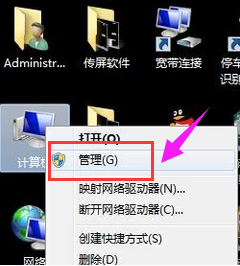
不显示盘符图-1
2、在计算机管理界面中中点击左边的“磁盘管理”,进入下一步。
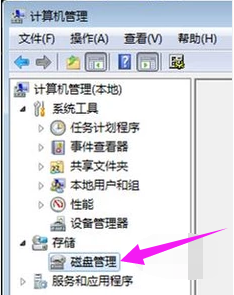
不显示盘符图-2
3、这时我们可以在右侧看到磁盘分区情况。没有磁盘号的就是我们的移动硬盘了。
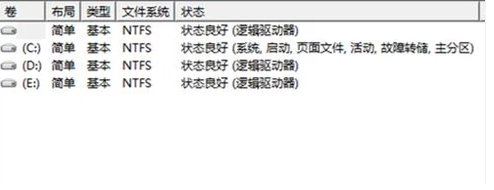
移动硬盘图-3
4、鼠标右键该选项,选择“更改驱动器号和路径”。
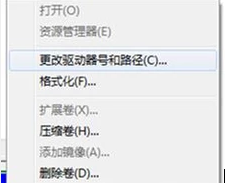
硬盘盘符图-4
5、在新出现的界面中点击“添加”。
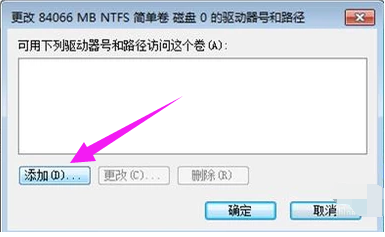
不显示盘符图-5
6、在“分配以下驱动器号”的右侧选择一个盘符号。小编这里选择是F盘,点击确定,

硬盘盘符图-6
7、重新打开计算机我们就可以看到F盘就已经出现了。
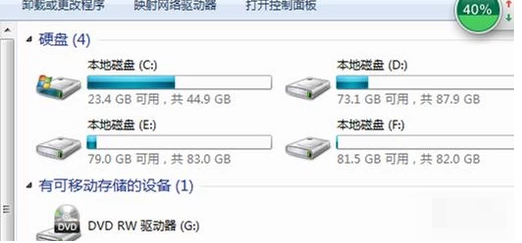
硬盘盘符图-7
现在知道移动硬盘不显示盘符怎么办了吧,希望对您有帮助。
|